84YX-00S
Toegangsbeperkingen instellen voor een gedeelde map (externe UI)
Sta alleen ingestelde gebruikers toe om gegevens te scannen en naar een gedeelde map te verzenden.
Voer stap 1 tot en met stap 2 uit.
In dit gedeelte wordt Windows 10 als voorbeeld gebruikt.
Zie het volgende om de stappen te bekijken die beginnen met het instellen van een gedeelde map.
Stap 1 De gebruikersnaam en het wachtwoord voor aanmelden bij de computer controleren
1
Selecteer in Windows [ Starten]
Starten]  [
[ Instellingen].
Instellingen].
 Starten]
Starten]  [
[ Instellingen].
Instellingen].2
Klik op [Accounts].
3
Controleer [Uw info] die wordt weergegeven en noteer deze.
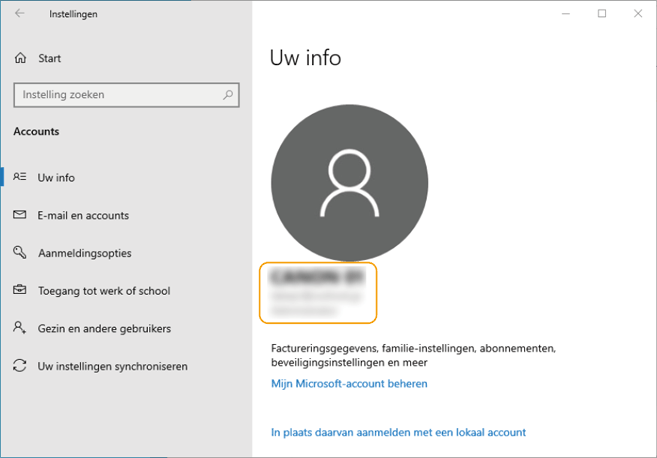
Controleer ook het gebruikerswachtwoord voor aanmelden.
Stap 2 Toegangsbeperkingen instellen voor bestemmingen
1
Start de webbrowser.
2
Typ 'http://<het IP-adres van het apparaat>/' in het adresveld en druk op [ENTER] op het toetsenbord.
Als u een IPv6-adres gebruikt, typt u dit adres tussen haakjes. Bijvoorbeeld: 'http://[fe80:2e9e:fcff:fe4e:dbce]/').

3
Selecteer [Systeembeheerder-modus], voer de [Systeembeheerder-ID] en [Pincode systeembeheerder] in en klik vervolgens op [Aanmelden].
Als er een pincode voor toegang tot de externe UI is ingesteld, voert u de code in. Neem contact op met uw beheerder voor details.
Als Afdelings-ID beheer is ingesteld,

Voer de geregistreerde [Afdelings-ID] en [Pincode] in en klik vervolgens op [Aanmelden].
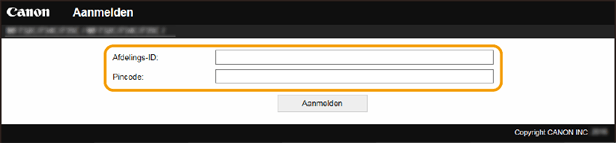
4
Klik op [Adresboek].
Als er een scherm verschijnt voor het invoeren van een pincode voor het adresboek,

1
Voer de pincode in.
2
Klik op [OK].
5
Klik op [Kiescode].
6
Klik op [Nummer], [Type] of [Naam] van de bestemming waarvoor u een toegangsbeperking wilt instellen.
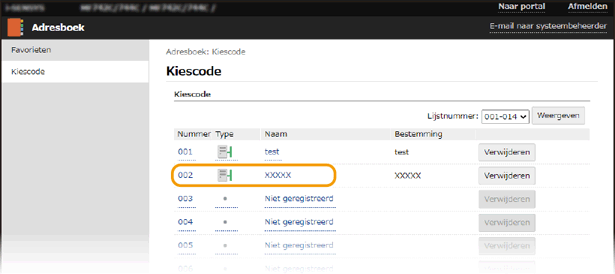
7
Klik op [Bewerken].
8
Voer uw gebruikersnaam en wachtwoord in.
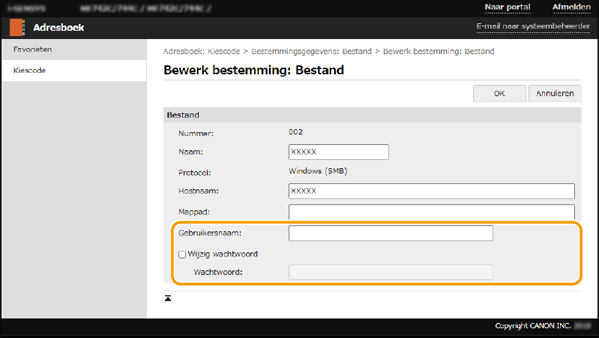
[Gebruikersnaam]
Voer de gebruikersnaam in die u in stap 1 hebt gecontroleerd.
[Wachtwoord instellen]
Schakel het selectievakje in en voer vervolgens het [Wachtwoord] in dat u in stap 1 hebt gecontroleerd.
9
Klik op [OK].